Einige der in diesem Beitrag geteilten Links sind Affiliate-Links. Wenn du auf den Link klickst und etwas kaufst, erhalten wir eine Affiliate-Provision ohne zusätzliche Kosten für dich.
Unraid ist ein Betriebssystem, das hauptsächlich für Heim- und kleine Unternehmensserver verwendet wird. Es ist besonders für seine Fähigkeit bekannt, mehrere Festplatten in einem einzigen virtuellen Laufwerk zu kombinieren und somit eine größere Kapazität und Redundanz zu bieten. Unraid verwendet ein sogenanntes “Parity-System”, das es ermöglicht, Daten auf mehreren Festplatten zu speichern und somit gegen Festplattenausfälle abzusichern. Unraid bietet auch umfangreiche Virtualisierungsfunktionen, mit denen virtuelle Maschinen und Docker Container erstellt werden können.
Unraid Bootbarer USB Stick erstellen unter Windows / MacOS
Unraid wird auf einem USB Stick installiert und Bootet auch von diesem USB Stick. Deswegen ist es wichtig einen Hochwertigen USB Stick einzusetzen. Der USB Stick muss mindestens 1GB Speicher haben, maximal werden 32GB unterstützt. Am besten nimmt man 16 oder 32 GB. Ich persönlich habe mit dem Transcend TS32GJF710S (Anzeige*) USB Stick gute Erfahrungen gemacht.
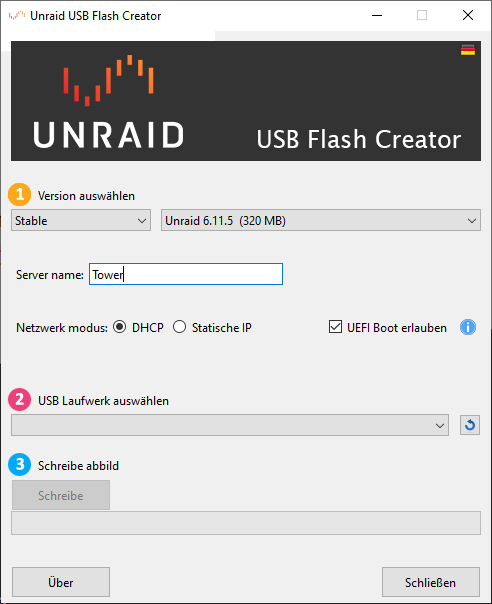
- USB Creator Tool von der Unraid.net Downloaden. Auf der Offiziellen Download Seite von Unraid findet man den USB Creator für Windows und für Mac. Verfügt man ausschließlich über Linux Computer folgt eine Anleitung weiter unten.
- Das USB Creator Tool für das jeweilige Betriebssystem (Windows oder Mac) Auswählen und Herunterladen. Das Programm muss nicht installiert werden.
- Dort wählt man die Unraid Version aus die installiert werden soll. Ist der Server ein Produktivsystem, soll als wirklich benutzt werden wählt man am besten die neuste „Stable“ Version aus.
- Unter „Customize“ kann der Server Namen, der Netzwerk Modus (DHCP und Static IP) geändert und der UEFI Boot erlaubt werden. Der Server Name ist die Adresse unter der das Gerät später im Browser erreichbar sein wird. Diesen kann man später auch noch ändern. Der Netzwerkmode entscheidet darüber wie der Server seine IP bekommt. Im DHCP Modus bekommt der Server seine IP automatisch vom Router zugewiesen. Bei der Auswahl „Static IP“ kann man dem Server eine eigene Statische IP geben.
- Bei Punkt zwei Wählt man den jeweiligen USB Stick aus, auf dem Unraid installiert werden soll. Falls der USB Stick nicht aufgelistet ist, kann man die Liste mit einem Klick auf den Feil neu laden.
- Mit einem Klick auf Write Image wird Unraid Heruntergeladen und Installiert. Ist der Prozess abgeschlossen kann man den USB Stick in seinen Server stecken und schon Bootet Unraid.
- Die Weboberfläche kann aufgerufen werden, indem man https://tower (oder eben den Geänderten Namen) in den Browser eintippt.
Doch die wichtigste Funktion fehlt noch: Das Community Applications Plugin, eine art App Store für Unraid der es ermöglicht schnell und einfach Apps und Software mithilfe von Docker Containern zu installieren.








